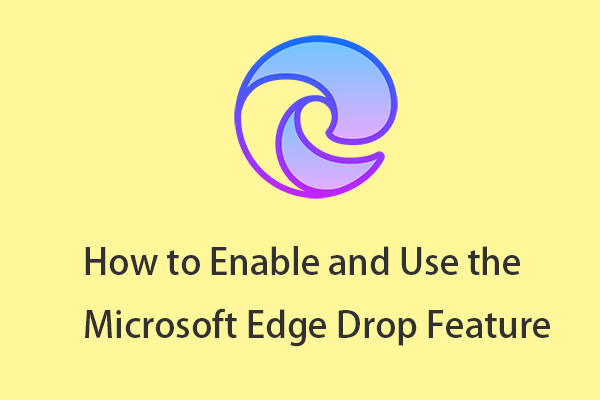Microsoft Edge memiliki fitur baru yang disebut mode Super Drag and Drop. Posting dari MiniTool ini memperkenalkan cara mengaktifkan mode Super Drag and Drop di Microsoft Edge serta cara menonaktifkannya. Sekarang, lanjutkan membaca Anda.
Mode Super Drag and Drop Microsoft Edge memungkinkan Anda membuka tautan atau teks di halaman web. Anda dapat langsung menarik dan melepas tautan atau teks di mana pun di halaman web. Fitur ini memungkinkan Anda menemukan informasi dan membuka halaman web dengan cepat, membantu menghemat waktu dan membuat pengalaman menjelajah web Anda lebih menyenangkan. Posting ini memperkenalkan cara mengaktifkan mode Super Drag and Drop di Microsoft Edge.
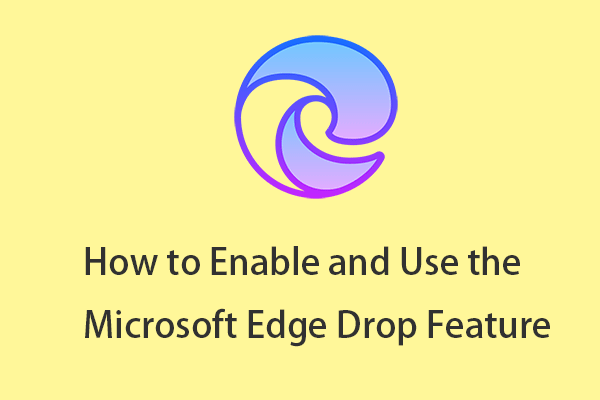
Bagaimana Mengaktifkan dan Menggunakan Fitur Microsoft Edge Drop?
Bagaimana cara menggunakan fitur Microsoft Edge Drop untuk berbagi file dan catatan pribadi di komputer Windows 10 dan 11? Artikel ini memberikan panduan lengkap.
Baca selengkapnya
Cara Mengaktifkan Mode Super Drag and Drop di Microsoft Edge
Untuk mengaktifkan mode Super Drag and Drop di Microsoft Edge, ikuti langkah-langkah di bawah ini:
1. Buka Microsoft Tepi di Windows 11. Ketik tepi://bendera di bilah alamat.
2. Ketik Microsoft Edge Super Seret dan Lepas tercela Mencari batang. Kemudian, klik menu drop-down di sebelah Microsoft Edge Super Drag Drop untuk memilihnya Diaktifkan.
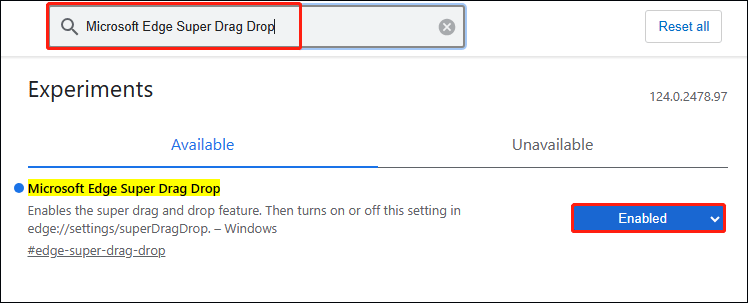
3. Lalu, klik Mengulang kembali untuk meluncurkan kembali Microsoft Edge agar perubahan diterapkan.
4. Selanjutnya, klik setelan ikon dan pergi ke penampilan bagian. Gulir ke bawah halaman untuk mencari tahu Aktifkan Super Seret dan Lepas pilihan dan nyalakan.
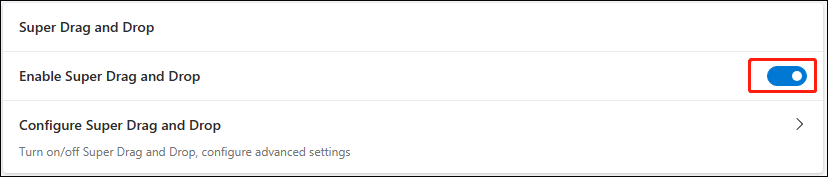
Cara Menonaktifkan Mode Super Drag and Drop di Microsoft Edge
Untuk menonaktifkan mode Super Drag and Drop di Microsoft Edge, langkah-langkahnya adalah sebagai berikut.
1. Buka Microsoft Edge. jenis tepi://bendera di bilah pencarian dan tekan Memasuki.
2. Ketik Microsoft Edge Super Seret dan Lepas tercela Mencari batang.
3. Sekarang, klik menu drop-down untuk memilih matikan. Tekan Mengulang kembali untuk menerapkan perubahan.
Cara Mengonfigurasi Mode Super Drag and Drop di Microsoft Edge
Anda juga dapat mengonfigurasi mode Super Drag and Drop di Microsoft Edge. Inilah cara melakukannya
1. Tekan Konfigurasikan Super Seret dan Lepas pilihan Kemudian, Anda dapat melihat 4 bagian ini:
- Aktifkan Super Seret dan Lepas
- Modus terbuka
- Modus pencarian
- Konfigurasikan daftar blokir situs web
2. Klik menu tarik-turun di sebelahnya Modus TerbukaAnda dapat melihat dua opsi – Buka di tab latar belakang Dan Buka tab latar depan.
3. Klik menu tarik-turun di sebelah Mode Pencarian, Anda dapat memilih dua opsi – Selalu Gunakan Pencarian Bing Dan Menggunakan Mesin Pencari Default.
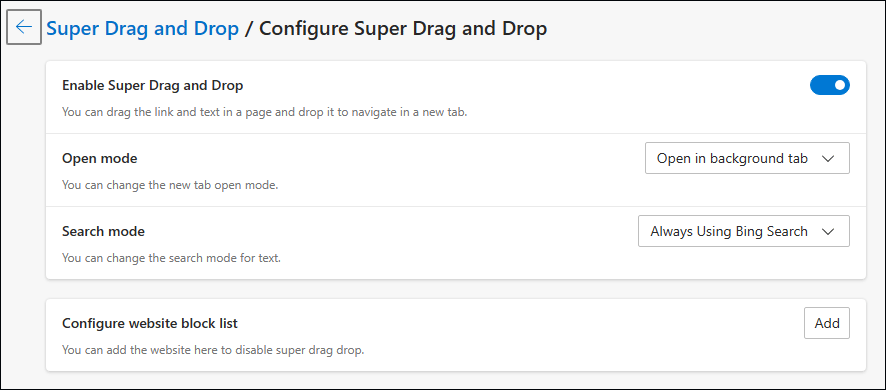
Kata-kata Terakhir
Sekarang, Anda tahu cara mengaktifkan mode Super Drag and Drop di Microsoft Edge. Selain itu, Anda dapat mempelajari cara menonaktifkan dan menggunakannya di Windows 11. Jika Anda ingin mencari perangkat lunak cadangan PC untuk Windows 11 Anda, MiniTool ShadowMaker direkomendasikan. Itu dapat membuat cadangan file, folder, disk, partisi serta sistem.
Coba MiniTool ShadowMakerKlik untuk mengunduh100%Bersih & Aman